三星sm-G9280如何安全一键root?
三星sm-G9280怎么root
Root前的准备工作
在为三星sm-G9280(国行版Galaxy S6 Edge+)获取root权限前,需确保以下步骤已完成,以避免操作失误导致设备异常:

-
备份数据
Root过程可能导致数据丢失,建议通过三星智能切换或云服务备份联系人、短信及重要文件。 -
检查设备型号
确认设备型号为sm-G9280(非国际版或运营商定制版),避免刷错固件导致变砖,可通过“*#1234#”或设置-关于手机查询。 -
解锁Bootloader
三星设备需先解锁Bootloader(国行版需通过官方渠道申请,较复杂),建议优先考虑第三方工具如Odin配合CF-Auto-Root。
-
安装驱动与工具
下载三星USB驱动、Odin3刷机工具及对应的root包(如CF-Auto-Root-smg9280-smg9280xx-root.zip)。
Root方法详解
目前主流方法为使用Odin刷入预Root固件,操作步骤如下:
步骤1:下载必要文件

- 固件:从SamMobile或XDA Developers下载对应sm-G9280的官方ROM(确保为最新版)。
- Root包:选择兼容的CF-Auto-Root或Magisk模块。
步骤2:进入下载模式
- 关机设备,长按“音量下+Home键+电源键”进入下载模式。
- 使用数据线连接电脑,打开Odin工具,提示“Added”表示识别成功。
步骤3:刷入Root包
- 在Odin界面点击“AP”按钮,选择下载的Root包(.tar格式)。
- 勾选“Auto Reboot”和“F. Reset Time”,点击“Start”开始刷入。
- 等待提示“PASS”后,设备自动重启。
步骤4:验证Root状态
- 下载Root Checker应用,打开后点击“Verify Root”,显示“Root Access: Yes”即成功。
Root后的优化与风险控制
推荐工具与功能
| 工具名称 | 功能说明 |
|----------------|-----------------------------------|
| Magisk | 管理Root权限,支持隐藏Root状态 |
| Titanium Backup| 备份/恢复应用及系统数据 |
| Adaway | 广告屏蔽(需Root权限) |
注意事项
- 保修失效:Root后官方保修将失效,建议保留原始固件以便回刷。
- 安全风险:禁用部分系统安全机制,需谨慎安装来源不明的应用。
- 系统更新:OTA更新可能失效,需手动刷入官方固件后重新Root。
常见问题解决
- Odin刷入失败:检查驱动安装是否正确,尝试更换USB接口或数据线。
- 设备变砖:进入下载模式,使用Odin回刷官方固件恢复。
- Root不稳定:尝试更换Root工具(如Magisk刷入方式)。
三星sm-G9280的Root过程需谨慎操作,优先选择成熟工具(如CF-Auto-Root或Magisk),并严格遵循步骤,Root后可深度定制系统,但需权衡安全性与功能性风险,建议普通用户仅在充分了解风险后尝试,或寻求专业社区支持。
版权声明:本文由环云手机汇 - 聚焦全球新机与行业动态!发布,如需转载请注明出处。



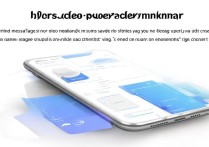
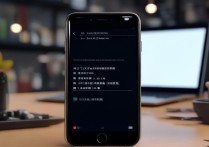







 冀ICP备2021017634号-5
冀ICP备2021017634号-5
 冀公网安备13062802000102号
冀公网安备13062802000102号